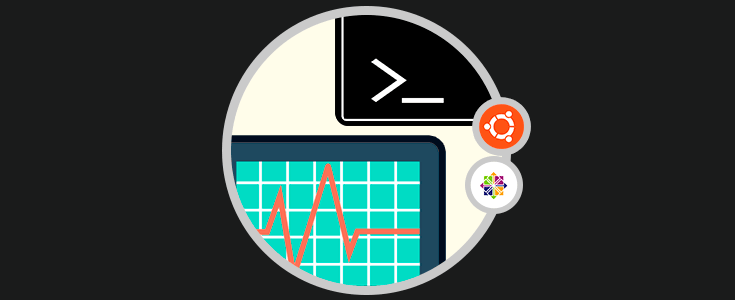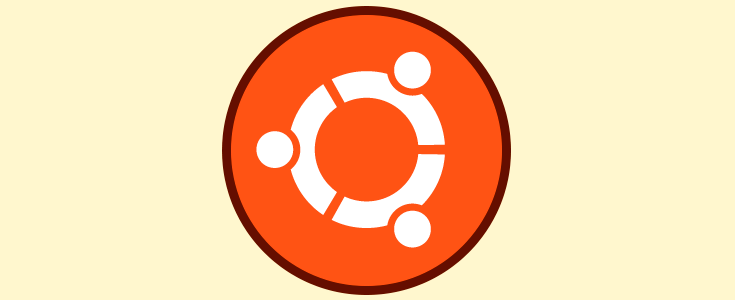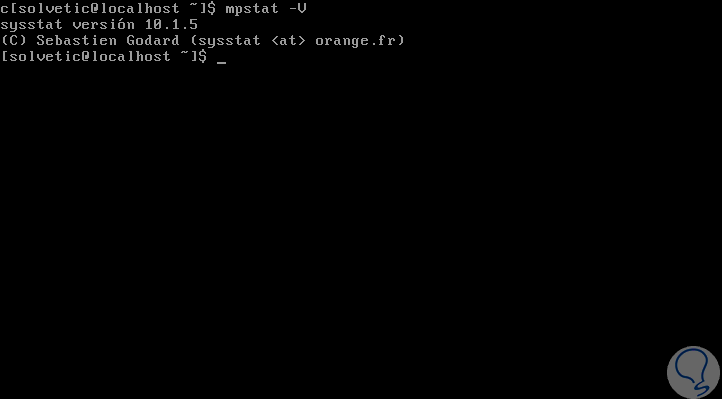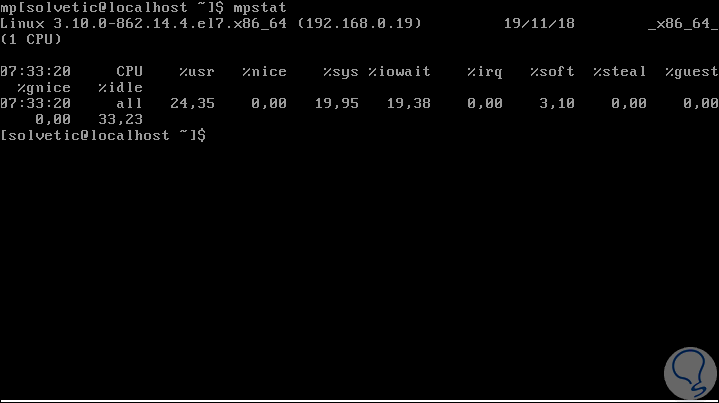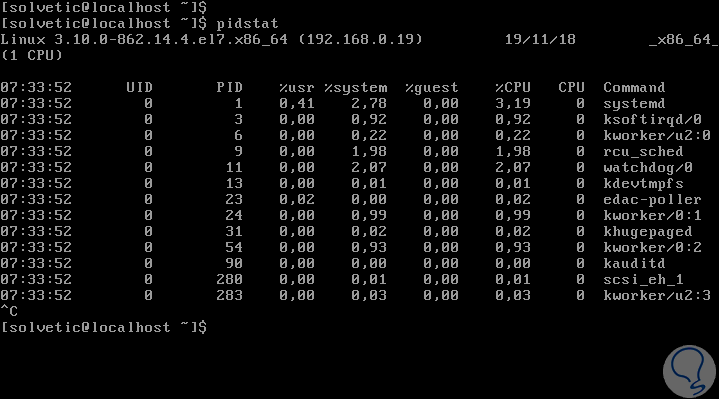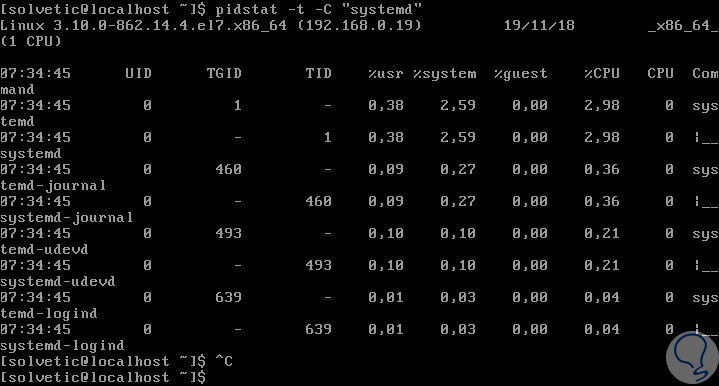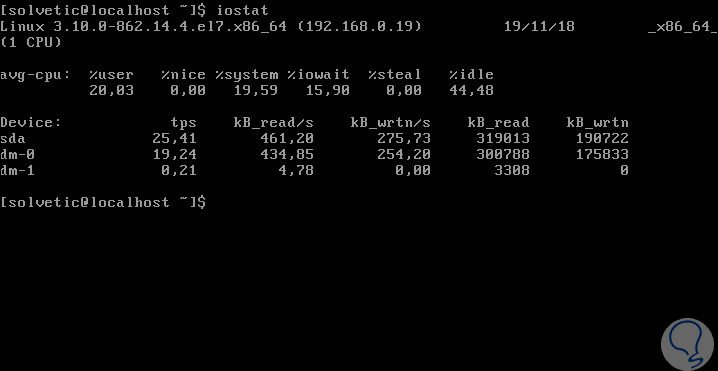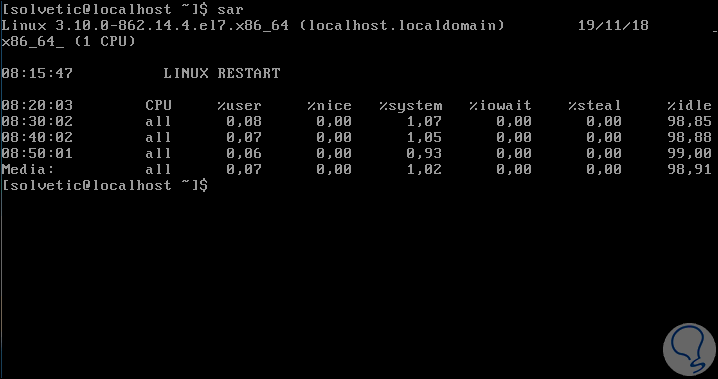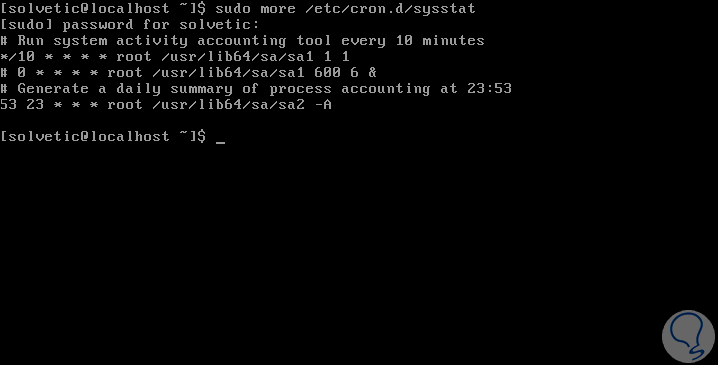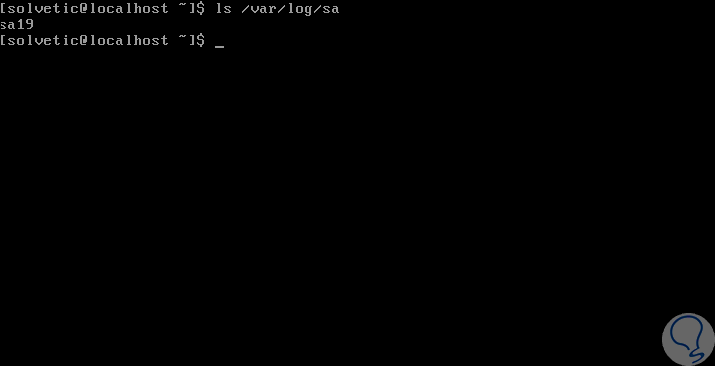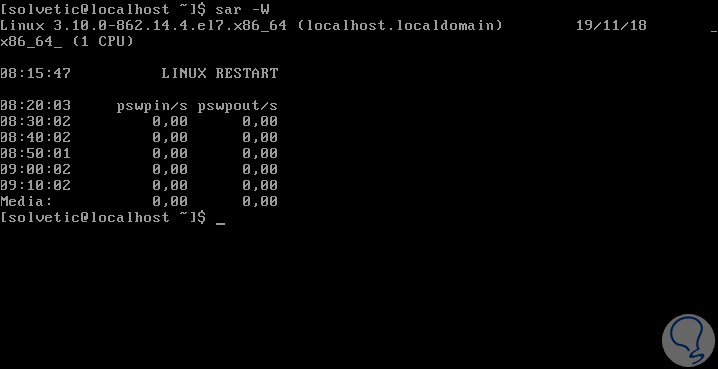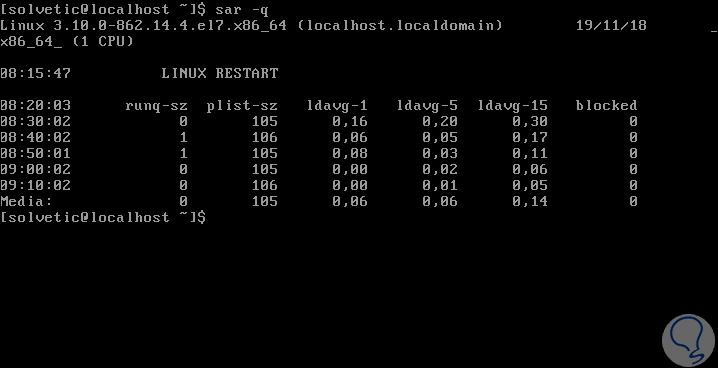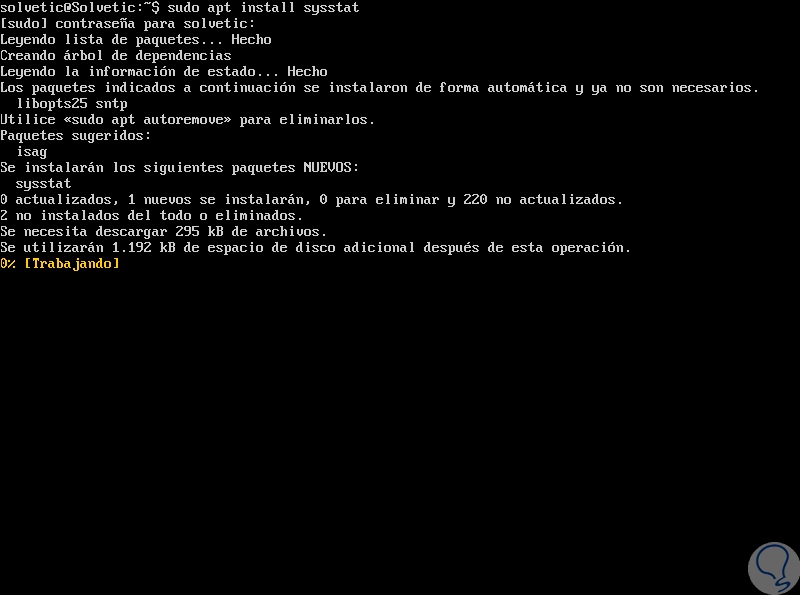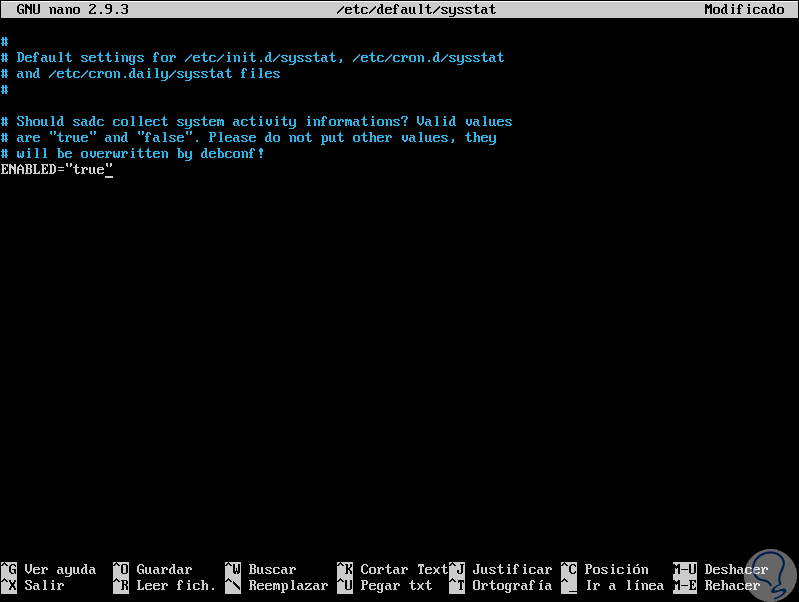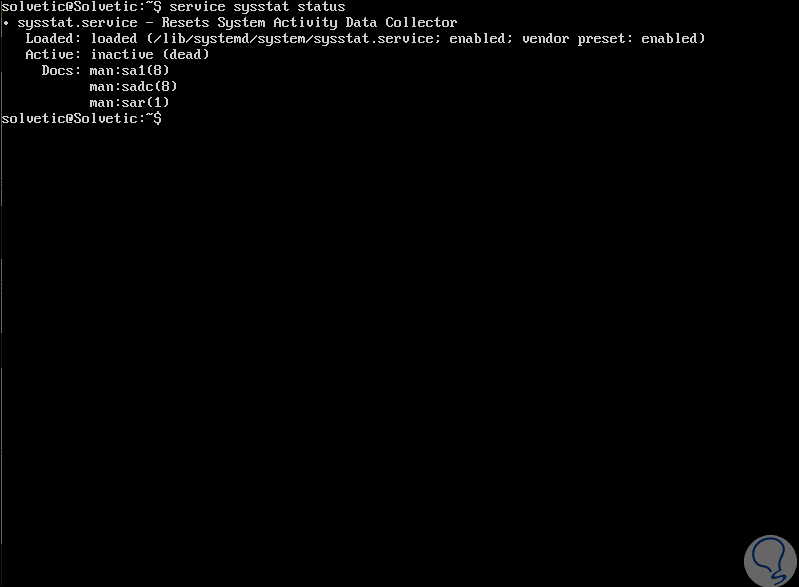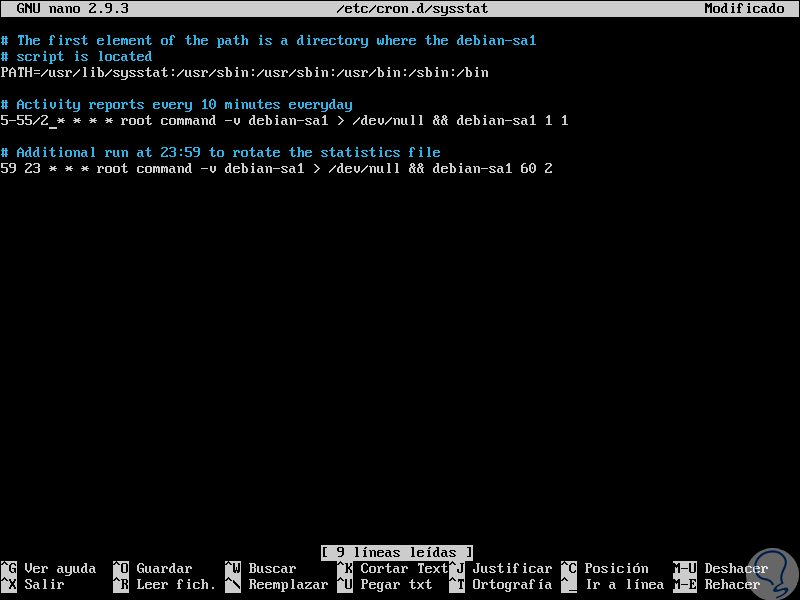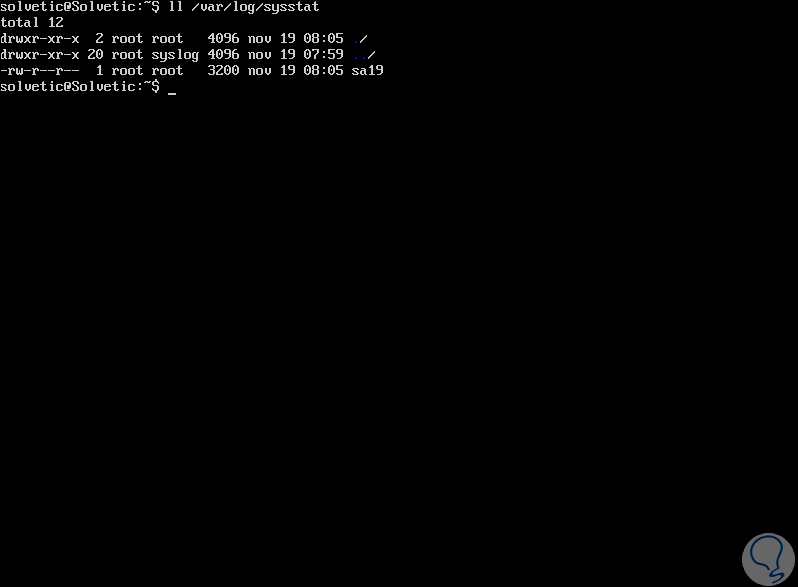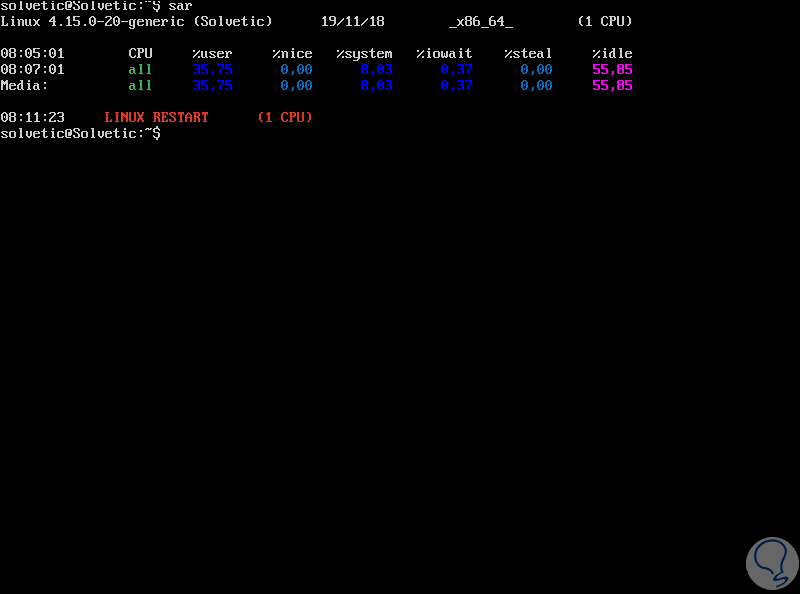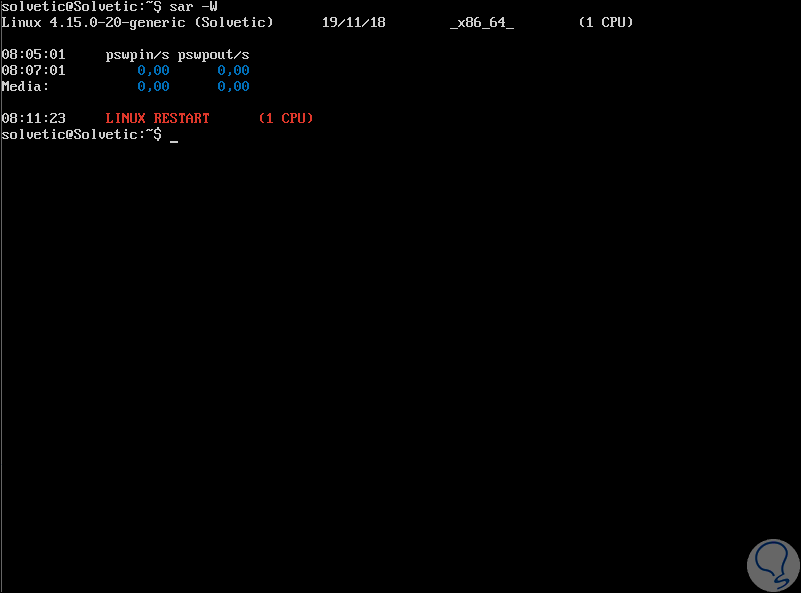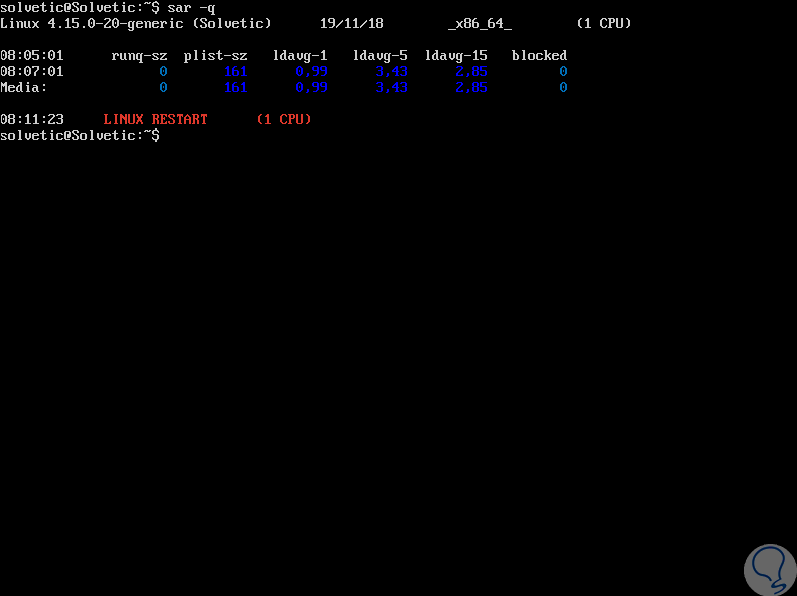Como administradores de sistemas Linux, es más que esencial estar cada día al tanto de cualquier novedad que pueda registrar el sistema o sus servicios asociados, ya que esto es fundamental para tener servidores estables y seguros. Hoy en día disponemos de cientos de herramientas de código abierto que nos permiten acceder a la información en tiempo real y esto es de gran ayuda; pero si por alguna razón se necesita acceder a eventos en un periodo de tiempo anterior podemos tener dificultades. Para evitar este tipo de fallos y poder acceder a eventos anteriores, contamos con la herramienta sysstat dedicada a este fin.
Por esta razón Solvetic explicará qué es y cómo instalar sysstat en dos de las distribuciones más usadas en Linux: CentOS 7 y Ubuntu 18.
Dentro de las herramientas disponibles con sysstat encontramos:
Iostat
mpstat
Pidstat
Tapestat
cifsiostat
Del mismo modo, Sysstat contiene herramientas que pueden ser programadas a través de cron o systemd con el fin de recopilar datos de rendimiento y actividad, estas son:
sar
sadc
sa1
sa2
sadf
Una de las herramientas más prácticas para la recopilación de los datos del sistema es sar, esta nos brinda detalles de información como:
- Estadísticas de uso de memoria y espacio de intercambio, memoria virtual, paginación y estadísticas de fallos.
- Actividad de creación de procesos.
- Estadísticas de entrada/salida y tasas de transferencia ya sea en forma global, por dispositivo, por partición o por sistema de archivos de red.
- Estadísticas de CPU incluyendo virtualización.
- Estadísticas de tráfico del canal de fibra.
- Estadísticas de la red con detalles de la actividad de la interfaz de la red (número de paquetes y kB recibidos y transmitidos por segundo, etc.) fallas de dispositivos de red, estadísticas de tráfico de red para los protocolos IP, TCP, ICMP y UDP basados en estándares SNMPv2, soporte para protocolos relacionados con IPv6 y más.
- Servidor NFS y actividad del cliente.
- Dispositivos USB en el equipo.
- Estadísticas de procesamiento de redes basadas en software (softnet) y muchas más.
- Trabaja en arquitecturas tanto de 32 como de 64 bits.
- Despliega los valores estadísticos promedio al final de los informes.
- Compatible con las máquinas UP y SMP, integrando las máquinas con procesadores de subprocesamiento múltiple o multiproceso.
- Compatible con las CPU de conexión rápida.
- Poco uso de recursos.
- Las estadísticas del sistema que son generadas por sar o sad, pueden ser exportadas en varios formatos diferentes como CSV, XML, JSON, SVG y más.
- Salida de color inteligente para mejorar la lectura de estadísticas.
1. Cómo instalar y usar Sysstat en CentOS 7 Linux
Para instalar Sysstat en CentOS 7 vamos a ejecutar el siguiente comando. Allí ingresamos la letra y para confirmar la descarga e instalación de Sysstat en CentOS 7.
yum install sysstat
Podemos comprobar, si deseamos, la versión de Sysstat instalada con el siguiente comando:
mpstat -V
Como hemos indicado, Sysstat es un conjunto de utilidades prácticas como:
Podemos filtrar los resultados por proceso con la siguiente sintaxis:
pidstat -t -C “Proceso”
iostatLa cual permite ver el uso del sistema de disco:
Una de las herramientas más útiles es el comando sar, este permite ver la actividad general de uso de recursos del sistema y no solo de un elemento en particular:
2. Cómo configurar Sysstat en CentOS 7 Linux
Es posible programar el comando sar para que se ejecute a intervalos regulares con el fin de recopilar la información según sea necesario. Esto es posible a través de cron.
Para ello debemos crear un archivo llamado sysstat en /etc/cron.d, y desde allí indicarle a cron que ejecute sar todos los días en un rango de tiempo específico, ejecutamos lo siguiente:
sudo more /etc/cron.d/sysstat
Estos reportes se alojan en el directorio var/log/sa, esto podemos verlo de la siguiente forma:
ls /var/log/sa
El comando sar puede ser usado con algunas variables como:
Algunas otras opciones son:
sar -u
sar -b
sar -n DEV
3. Cómo instalar y usar Sysstat en Ubuntu 18 Linux
En el caso de Ubuntu 18 podemos instalar Sysstat con el siguiente comando:
sudo apt install sysstat
Una vez instalado será necesario habilitarlo editando el archivo /etc/default/sysstat y allí cambiando la línea ENABLED de false a true:
Guardamos los cambios con las teclas:
Ctrl + O
Salimos del mismo con las teclas:
Ctrl + X
Luego de esto podemos verificar las tareas con el siguiente comando:
service sysstat status
Por defecto Sysstat recopila los datos cada 10 minutos, si deseamos cambiar esta frecuencia de tiempo, editaremos el siguiente archivo:
sudo nano /etc/cron.d/sysstat
Allí ingresamos el número, en minutos, en el cual deseamos que se ejecute la recopilación, esta se encuentra bajo la línea
Activity reports every 10 minutes everyday
En este caso ingresamos el numero 2 para que se ejecute cada 2 minutos. Guardamos los cambios y salimos del editor.
Luego de un periodo de tiempo, podemos ejecutar la siguiente línea para ver los datos que han sido recopilados en Ubuntu 18:
ll /var/log/sysstat
También podemos ejecutar directamente el comando sar para ver los resultados recopilados:
Al igual que en CentOS 7, disponemos de las opciones para ver elementos específicos como:
sar -W
sar -q
Sysstat es una herramienta valiosa para la recopilación y gestión de la información no solo en tiempo real sino en periodos de tiempo para ambientes Linux.